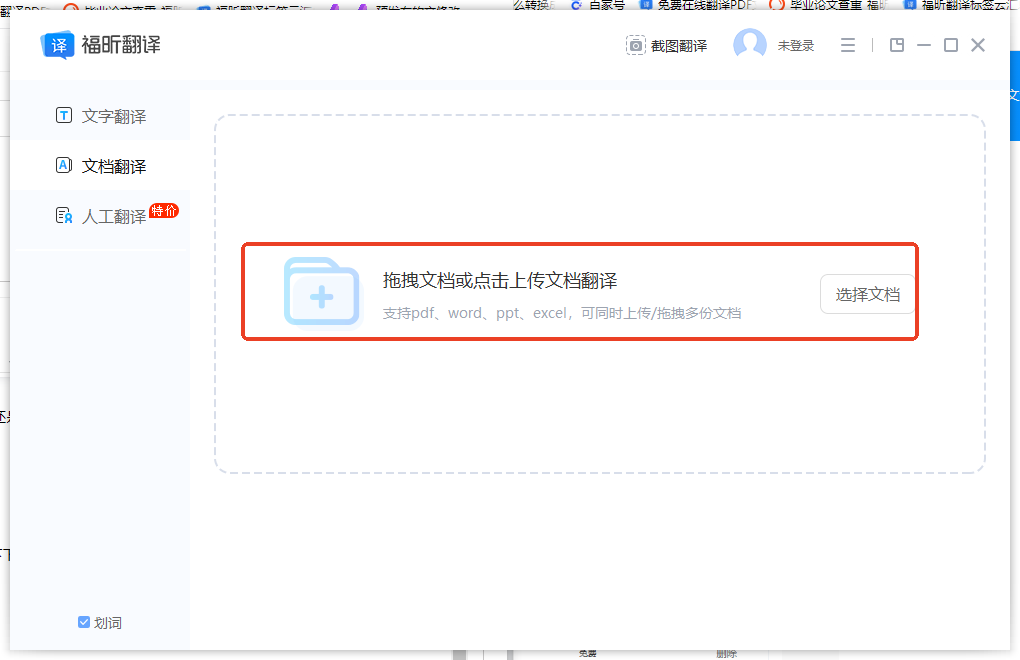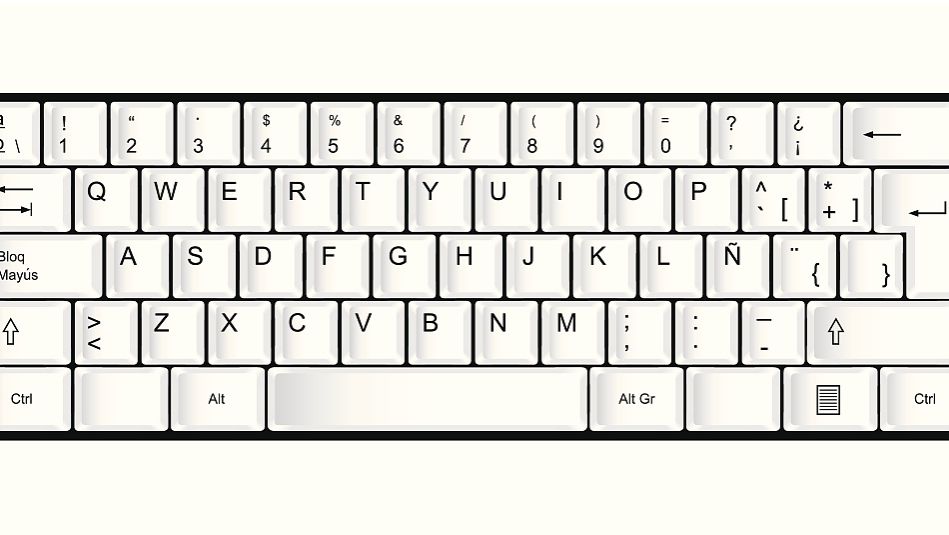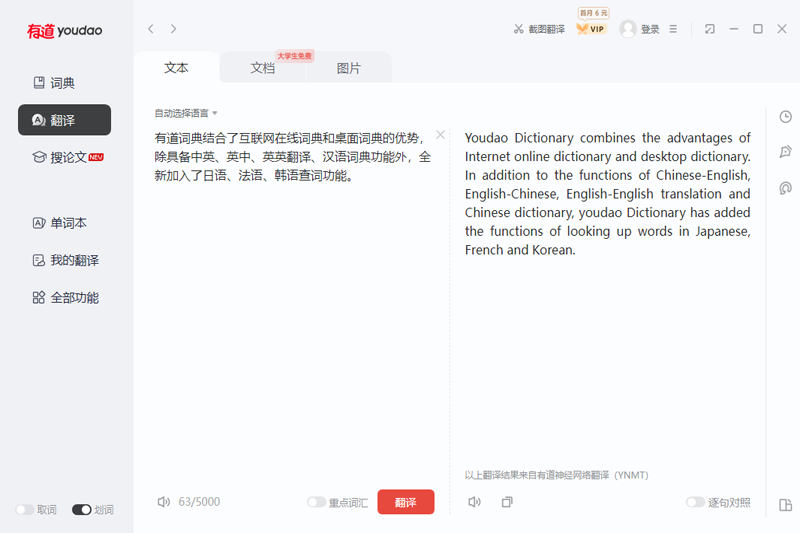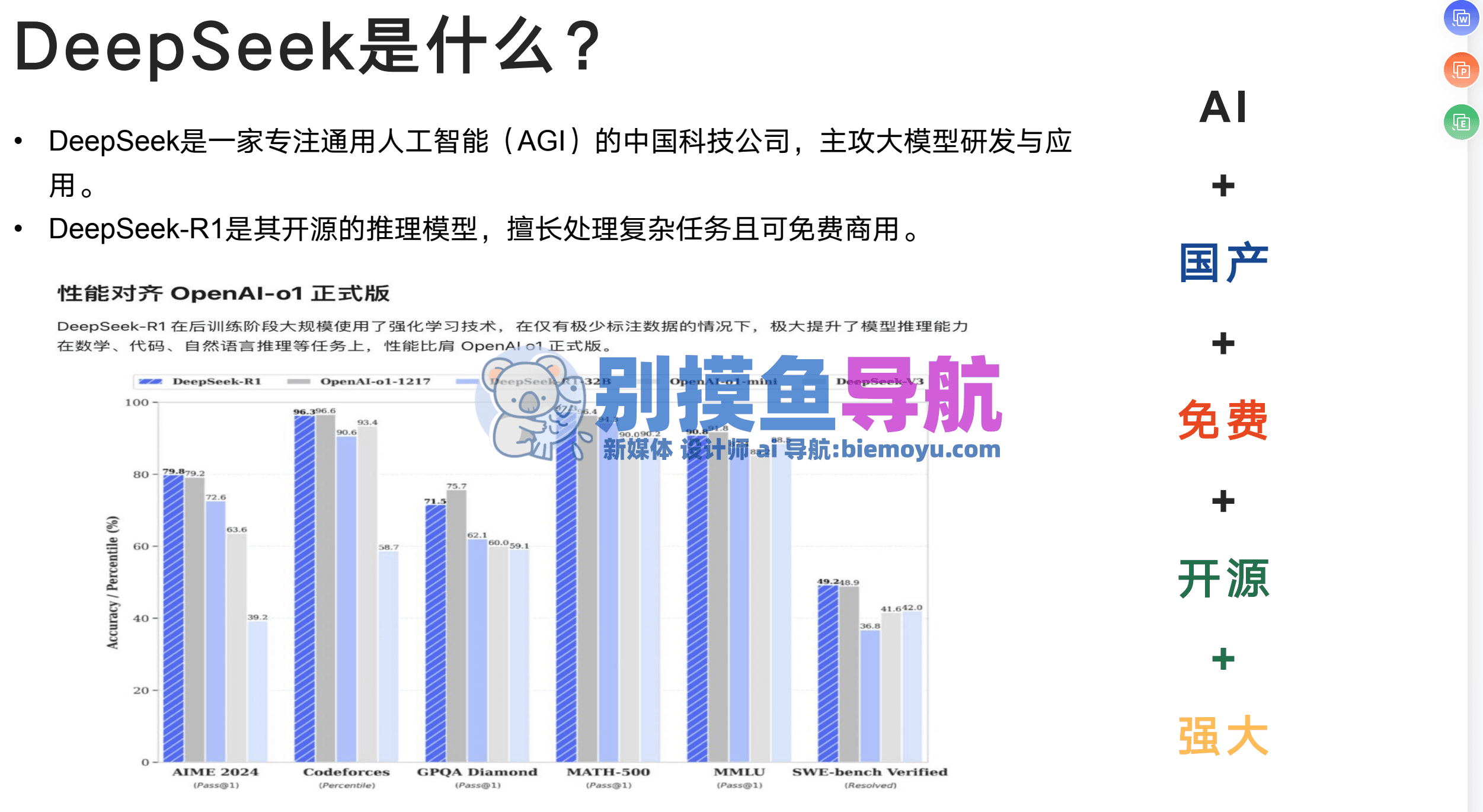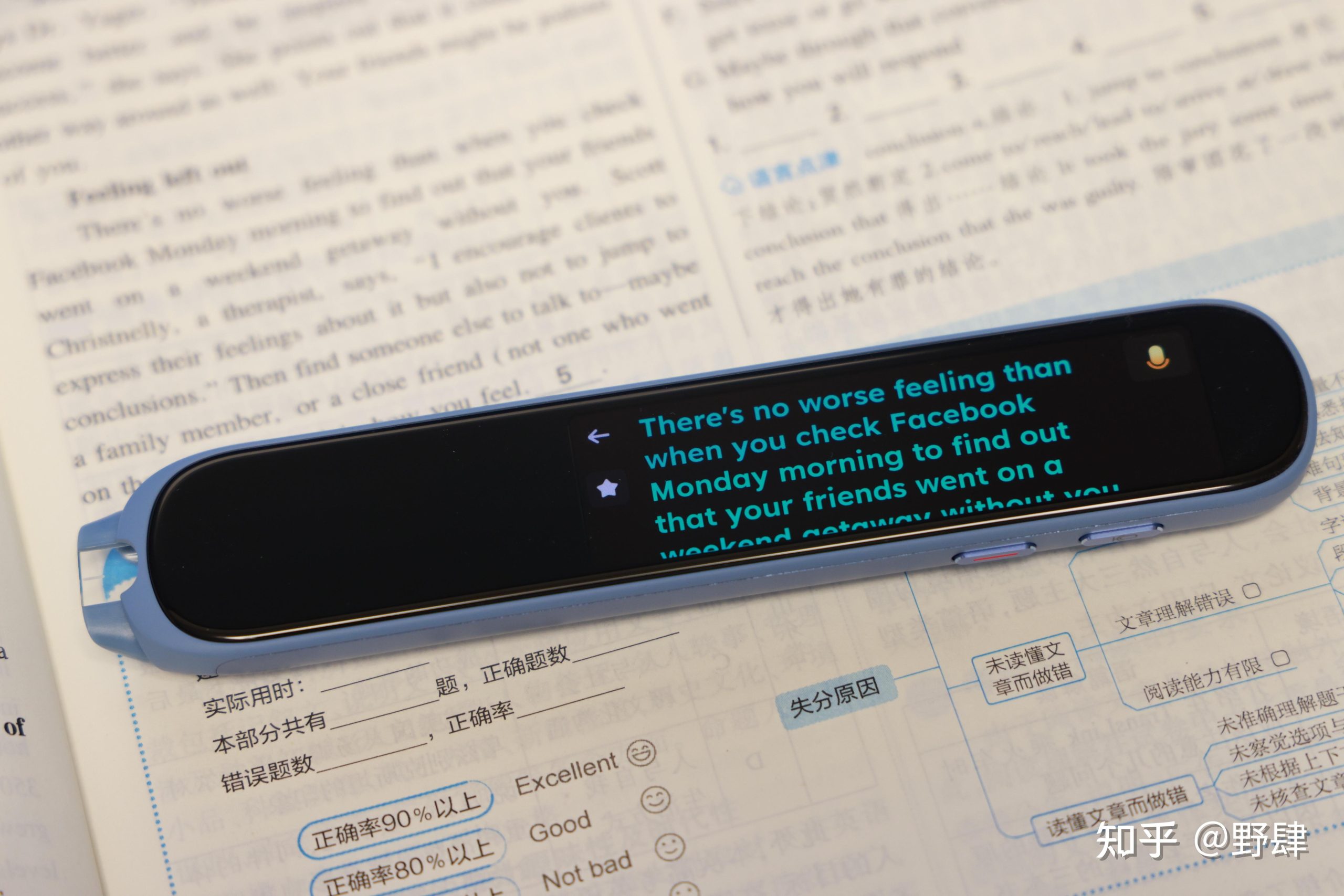.content {
font-family: -apple-system, BlinkMacSystemFont, “Segoe UI”, Roboto, “Helvetica Neue”, Arial, sans-serif;
line-height: 1.8;
color: #333;
}
h1, h2, h3 {
color: #1a0dab;
line-height: 1.4;
font-weight: 600;
}
h1 {
font-size: 2em;
border-bottom: 2px solid #f0f0f0;
padding-bottom: 10px;
}
h2 {
font-size: 1.6em;
margin-top: 30px;
}
h3 {
font-size: 1.3em;
margin-top: 20px;
}
p {
margin-bottom: 15px;
}
strong {
color: #d93025;
}
em {
font-style: italic;
}
table {
width: 100%;
border-collapse: collapse;
margin-top: 20px;
box-shadow: 0 2px 4px rgba(0,0,0,0.1);
}
th, td {
border: 1px solid #ddd;
padding: 12px;
text-align: left;
}
th {
background-color: #f8f8f8;
font-weight: 600;
}
ul, ol {
padding-left: 20px;
}
li {
margin-bottom: 10px;
}
.toc {
background-color: #f9f9f9;
border: 1px solid #e0e0e0;
padding: 15px 20px;
margin-bottom: 25px;
border-radius: 8px;
}
.toc-title {
font-weight: bold;
font-size: 1.2em;
margin-bottom: 10px;
}
.toc ul {
list-style-type: none;
padding-left: 0;
}
.toc ul li a {
text-decoration: none;
color: #1a0dab;
}
.toc ul li a:hover {
text-decoration: underline;
}
有道灵动翻译插件是一款功能强大的浏览器扩展,主要通过划词翻译、截图翻译、网页全文翻译和创新的沉浸式双语对照翻译等核心功能,帮助用户在浏览网页时无障碍获取外语信息。要使用这款插件,您首先需要在您的浏览器(如Chrome或Edge)中下载并安装它,然后即可通过鼠标选择文本进行即时翻译,或点击插件图标启用全页翻译、截图翻译等高级功能,轻松实现高效、精准的跨语言阅读和工作。有道将为您详细拆解所有功能,让您彻底掌握这款神器。
文章目录
- 1. 有道灵动翻译插件是什么?为什么它是你的最佳选择?
- 2. 如何下载并安装有道灵动翻译插件?
- 3. 掌握核心功能:有道灵动翻译插件使用方法详解
- 4. 进阶技巧:如何让你的翻译效率更上一层楼?
- 5. 全面对比:为什么选择有道灵动翻译插件?
- 6. 常见问题解答 (FAQ)
- 7. 总结:立即安装,开启无界浏览新体验
1. 有道灵动翻译插件是什么?为什么它是你的最佳选择?
在信息爆炸的今天,我们经常需要浏览外文网站、阅读英文文献或观看海外视频。语言障碍无疑是获取信息的一大痛点。有道灵动翻译插件正是为此而生的解决方案。它不仅仅是一个简单的翻译工具,更是由网易有道这一深耕人工智能和教育领域的公司,基于其业界领先的神经网络翻译技术(NMT)打造的一款智能信息助手。
与其他翻译插件相比,有道灵动翻译插件提供了更加丰富和“灵动”的体验。它深度集成在浏览器中,无论你是学生查阅学术资料、科研人员阅读前沿论文,还是职场人士处理海外业务邮件,它都能提供无缝、即时、精准的翻译支持。其核心优势在于功能的全面性和体验的流畅性,特别是创新的沉浸式翻译功能,能够保留原文排版,实现双语对照阅读,这对于语言学习者和深度阅读者来说是革命性的体验。
2. 如何下载并安装有道灵动翻译插件?
工欲善其事,必先利其器。使用有道灵动翻译插件的第一步,就是将它成功安装到你的浏览器中。目前,它完美支持市面上主流的Chromium内核浏览器,如谷歌Chrome和微软Edge。下面是详细的安装步骤。
为谷歌Chrome浏览器安装
- 打开Chrome网上应用店:在Chrome浏览器地址栏输入 `chrome.google.com/webstore` 并回车。
- 搜索插件:在应用店左上角的搜索框中输入“有道灵动翻译”或“Youdao Translation”进行搜索。
- 识别并添加:在搜索结果中找到由 youdao.com 官方发布的“有道灵动翻译”插件,点击它进入详情页。
- 确认添加:点击页面右上角的“添加到Chrome”按钮,在弹出的确认窗口中点击“添加扩展程序”。
- 完成安装:几秒钟后,插件便会安装成功。你会在浏览器右上角看到有道的图标,建议点击拼图形状的“扩展程序”按钮,然后点击“有道灵动翻译”旁边的图钉图标,将其固定在工具栏上,方便随时使用。
为微软Edge浏览器安装
对于Edge用户来说,安装过程同样简单,因为Edge浏览器兼容Chrome的扩展程序。
- 打开Microsoft Edge加载项商店:在Edge浏览器中访问 `microsoftedge.microsoft.com/addons`。
- 搜索插件:在搜索框中输入“有道灵动翻译”。
- 获取插件:在搜索结果中找到官方插件,点击“获取”按钮。
- 确认添加:在弹出的提示中,点击“添加扩展”即可完成安装。同样,建议将插件图标固定在工具栏上。
3. 掌握核心功能:有道灵动翻译插件使用方法详解
安装完成后,就让我们来深入探索有道灵动翻译插件的四大核心功能。掌握它们,你就能在网络世界里畅行无阻。
功能一:划词翻译 —— 指哪翻哪,精准秒速
划词翻译是最高频使用的功能,它能让你在阅读文章时,对不认识的单词或句子进行即时翻译,而无需离开当前页面。
- 如何使用:在任何网页上,用鼠标左键拖拽选中你想要翻译的单词、词组或整个句子。松开鼠标后,一个小巧的有道翻译图标会立即出现在所选文本旁边。
- 查看释义:点击该图标,或将鼠标悬停在上面,一个包含详细释义、发音、例句和同义词的翻译结果卡片就会弹出。你可以直接点击喇叭图标听取标准发音。
- 深度功能:对于单词,翻译结果卡片通常会提供更丰富的柯林斯词典释义,帮助你更深入地理解词义和用法。这是普通翻译插件所不具备的专业性体现。
功能二:截图翻译 —— 图片文字,一网打尽
当你遇到嵌在图片里、视频里或者无法直接复制的文字时,截图翻译功能就派上了大用场。它能智能识别图片中的文字并进行翻译。
- 如何触发:点击浏览器工具栏上的有道灵动翻译图标,在弹出的菜单中选择“截图翻译”。或者,你也可以通过默认快捷键 `Ctrl+Alt+D` (可自定义)直接启动。
- 进行截图:鼠标会变成十字准星,按住鼠标左键拖拽,框选出你想要翻译的图片区域。
- 获取结果:松开鼠标后,插件会自动识别框选区域内的文字,并在新标签页或弹窗中展示原文与译文的对照结果。识别准确率高,翻译速度快,对于看漫画、浏览设计稿等场景极为方便。
功能三:网页翻译 —— 一键搞定,全页汉化
当你需要快速浏览整个外文网站时,网页翻译功能可以帮你一键将整个页面的内容翻译成你需要的语言,同时尽可能地保留原有排版。
- 如何使用:打开一个外文网页,点击浏览器工具栏上的有道灵动翻译图标,在菜单中选择“翻译网页”。
- 智能翻译:插件会自动检测源语言,并将其翻译成你预设的目标语言(通常是中文)。页面顶端会出现一个翻译工具栏,你可以随时在原文和译文之间切换,或者停止翻译。
- 优点:相比浏览器自带的翻译功能,有道灵动翻译通常在专业术语和长句处理上更为精准,这得益于有道强大的翻译引擎支持。
功能四:沉浸式翻译 —— 双语对照,极致阅读
这是有道灵动翻译插件的王牌功能,也是它区别于其他工具的“杀手锏”。沉浸式翻译能在不破坏原始网页布局的情况下,在原文下方或旁边显示译文,实现优雅的双语对照阅读。
- 如何开启:点击工具栏的插件图标,选择“沉浸式翻译”。或者,当插件检测到你正在浏览外文网站时,可能会自动弹出开启提示。
- 阅读体验:开启后,网页上的每个段落、标题、列表项都会以原文和译文对照的形式呈现。你可以将鼠标悬停在译文上,对应的原文会高亮显示,反之亦然。这种体验对于学习外语、对照阅读专业文献非常有帮助,既能理解大意,又能学习地道的原文表达。
- 高度可定制:你可以在设置中调整译文的显示位置(如显示在原文下方或右侧)、字体大小和颜色,打造最适合自己的阅读环境。
4. 进阶技巧:如何让你的翻译效率更上一层楼?
掌握了基本功能后,一些高级设置和技巧能让你如虎添翼,将有道灵动翻译插件打造成你的专属利器。
自定义快捷键,快人一步
频繁使用鼠标点击会打断思路。为常用功能设置快捷键是提升效率的关键。在浏览器扩展管理页面,找到“有道灵动翻译”,进入“键盘快捷键”设置。你可以为“截图翻译”、“沉浸式翻译”等功能设置自己习惯的组合键,实现一键调用。
善用生词本,随时复习
在划词翻译的结果卡片中,你会看到一个“+”号或“添加到生词本”的按钮。点击它,就能将这个单词或短语收藏到你的有道云端生词本中。这对于语言学习者来说是一个宝藏功能。你可以随时登录有道词典App或网页版,利用其科学的记忆曲线和复习模式来巩固所学词汇。
个性化设置,随心所欲
右键点击插件图标,选择“选项”或“设置”,你会进入一个丰富的配置页面。在这里,你可以:
- 修改划词方式:默认是选中后自动显示图标,你可以改为选中后自动弹出翻译结果,或者需要按住 `Ctrl` 键再选中才触发翻译。
- 调整翻译语言:设置默认的目标翻译语言。
- 管理黑名单:将某些你不需要翻译的网站加入黑名单,插件在这些网站上将不会自动工作。
- 沉浸式模式微调:如前所述,调整双语对照的样式,找到最舒服的阅读排版。
5. 全面对比:为什么选择有道灵动翻译插件?
市面上浏览器翻译插件众多,有道灵动翻译插件的核心竞争力在哪里?我们可以通过一个简单的表格来直观对比。
| 功能点 | 有道灵动翻译插件 | 其他常见翻译插件 (如Google翻译) |
|---|---|---|
| 翻译质量 | 基于有道NMT引擎,对中文语境、网络新词和专业术语优化更好,翻译更“信达雅”。 | 质量优秀,但在处理一些特定中文表达时可能略显生硬。 |
| 核心功能 | 划词、截图、网页、沉浸式双语对照。 | 划词、网页翻译为主,部分支持截图,沉浸式阅读功能较少或没有。 |
| 学习生态 | 与有道词典生词本无缝同步,形成“学习-收藏-复习”闭环。 | 生态联动较弱,通常是孤立的工具。 |
| 用户体验 | 交互设计现代,功能入口清晰,特别是沉浸式模式体验极佳。 | 功能稳定,但界面和交互可能较为传统。 |
| 本地化优势 | 深度理解中国用户的使用习惯和需求,提供更贴心的功能设计。 | 面向全球用户,功能设计较为通用。 |
6. 常见问题解答 (FAQ)
问:有道灵动翻译插件收费吗?
答:目前,有道灵动翻译插件的所有核心功能都是完全免费的。它致力于为广大用户提供普惠、高质量的翻译服务。
问:为什么有时候划词翻译没有反应?
答:请检查以下几点:1) 确保插件已启用。2) 尝试刷新页面。3) 某些特殊网页(如PDF预览页或受保护的页面)可能限制了脚本运行,导致划词失效。此时可以尝试使用截图翻译功能。4) 检查是否将当前网站加入了黑名单。
问:使用翻译插件会泄露我的隐私吗?
答:有道作为一家信誉良好的上市公司,非常重视用户隐私安全。根据其隐私政策,插件仅会将你需要翻译的文本发送至服务器进行处理,不会收集或上传与翻译无关的个人信息。所有数据传输都经过加密,可以放心使用。
7. 总结:立即安装,开启无界浏览新体验
总而言之,有道灵动翻译插件凭借其精准的翻译质量、全面的功能矩阵(特别是划词、截图和沉浸式翻译)、与学习生态的深度结合以及流畅的用户体验,已经成为在浏览器端解决语言问题的终极方案之一。它不仅仅是一款工具,更是一位能够帮你打破信息壁垒、提升学习和工作效率的智能伙伴。
无论你是需要高效获取海外资讯的职场精英,还是渴望沉浸在原版世界里提升外语能力的学生,都不应错过这款强大的免费插件。现在就去应用商店下载安装,亲自体验有道灵动翻译插件带来的变革吧!